IEEE802.1X認証対応クライアントを利用してEAP-PEAP環境に接続する方法(Mac)
Q
詳細
IEEE802.1X認証対応クライアントを取り付けたMacパソコンから、EAP-PEAP(MSCHAP v2)環境に接続する方法
802.1X認証環境でIEEE802.1X認証対応クライアントを利用して接続する場合
A
ここでは、EAP-PEAP(MSCHAP v2)環境に接続する場合の設定方法の一例を記載します。
ネットワークの設定はお使いの環境によって異なります。以下の手順通りに接続できない場合は、ネットワーク管理者にご確認ください。
1.メニューバーに表示されているユーティリティーのアイコンをクリックします。
ユーティリティーのアイコンは、商品の状態によって表示が異なります。

IEEE802.1X認証対応クライアントがアクセスポイントに接続されていない場合

IEEE802.1X認証対応クライアントがアクセスポイントに接続されている場合
電波状況によって表示が一部異なります
2.「ほかのネットワークに接続...」をクリックします。
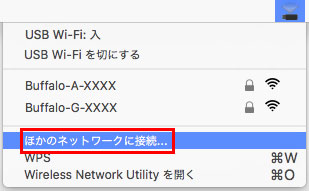
3.ネットワーク名に接続先のSSIDを入力し、802.1X環境で使用するセキュリティの種類(WPA-EAP TKIP、WPA-EAP AES、WPA2-EAP TKIP、WPA2-EAP AES、802.1X WEP)を選択します。
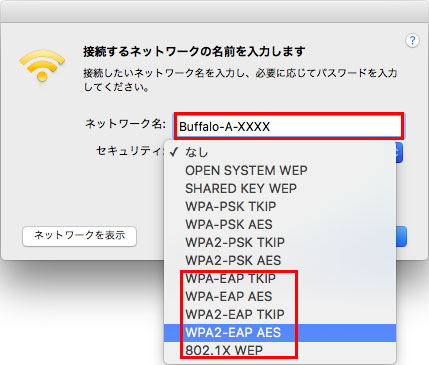
ネットワーク名、セキュリティ
ネットワーク管理者に指定されたものを設定してください。
4.EAPの種類に「自動(PEAP)」を選択し、認証で使用するユーザ名とパスワードを入力して[接続]をクリックします。
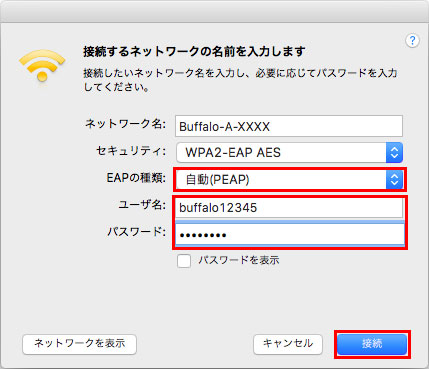
ユーザ名、パスワード
ネットワーク管理者に指定されたものを設定してください。
5.「証明書を検証」の画面が表示されたら、[証明書を表示]をクリックして、証明書の詳細を確認します。
証明書に問題がなければ、「"XXXXXXXX"を常に信頼」をクリックしてチェックマークを付け、[続ける]をクリックします。
「XXXXXXXX」部分は、証明書によって異なります。
6.パスワードの入力画面が表示されたら、お使いのMacのログインパスワードを入力して、[設定をアップデートする]をクリックします。
7.メニューバーに表示されているユーティリティーのアイコン(※図1)をクリックし、接続先のSSIDの左側にチェックマークが付いていれば、接続は完了です。

※図1
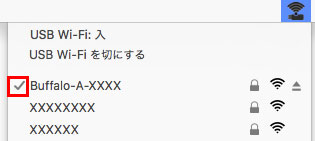
Webブラウザー(Safariなど)を起動して、インターネットに接続できることを確認してください。 接続できないときは、設定内容に問題がないか、ネットワーク管理者に確認してください。
このご質問の対象となる商品・OS・接続機器を表示
商品
OS・接続機器
チャット・LINEでのサポートについて
下記商品はチャット・LINEでのサポート対象外のため、電話またはメールにてお問合せいただきますようお願いいたします。
法人様向けネットワーク商品
ネットワーク対応ハードディスク(TeraStation)
<注意事項>
以下のいずれかに該当する場合、お客様の同意なくチャット・LINEでのサポートを終了させていただく場合がございます。ご了承ください。
同一のお客様から同一内容のお問合せ等の入力が複数あった場合
本サービスに関係のない画像・動画・スタンプ等が送信された場合
一定時間以上お客様からの返信がされない場合
営業時間
<オペレーター受付時間>
月~土・祝 9:30~21:00
日 9:30~17:30
※AIによる自動応答は24時間ご利用いただけます。
メールで相談について
個人向けWi-Fi/有線LAN製品、ストレージ製品のお客様にはメールで問い合わせいただく前にAIが問題解決のお手伝いを行います。
いずれかを選択して進んでください。
 Wi-Fi(無線LAN)
Wi-Fi(無線LAN) 有線LAN
有線LAN HDD(ハードディスク)・NAS
HDD(ハードディスク)・NAS SSD
SSD ブルーレイ/DVD/CDドライブ
ブルーレイ/DVD/CDドライブ メモリー
メモリー USBメモリー
USBメモリー メモリーカード・カードリーダー/ライター
メモリーカード・カードリーダー/ライター 映像/音響機器
映像/音響機器 ケーブル
ケーブル マウス・キーボード・入力機器
マウス・キーボード・入力機器 Webカメラ・ヘッドセット
Webカメラ・ヘッドセット スマートフォンアクセサリー
スマートフォンアクセサリー タブレットアクセサリー
タブレットアクセサリー 電源関連用品
電源関連用品 アクセサリー・収納
アクセサリー・収納 テレビアクセサリー
テレビアクセサリー その他周辺機器
その他周辺機器 法人向けWi-Fi(無線LAN)
法人向けWi-Fi(無線LAN) 法人向け有線LAN
法人向け有線LAN LTEルーター
LTEルーター 法人向けNAS・HDD
法人向けNAS・HDD SSD
SSD ブルーレイ/DVD/CDドライブ
ブルーレイ/DVD/CDドライブ 法人向けメモリー・組込み/OEM
法人向けメモリー・組込み/OEM 法人向けUSBメモリー
法人向けUSBメモリー メモリーカード・カードリーダー/ライター
メモリーカード・カードリーダー/ライター 映像/音響機器
映像/音響機器 法人向け液晶ディスプレイ
法人向け液晶ディスプレイ 法人向けケーブル
法人向けケーブル 法人向けマウス・キーボード・入力機器
法人向けマウス・キーボード・入力機器 法人向けヘッドセット
法人向けヘッドセット 法人向けスマートフォンアクセサリー
法人向けスマートフォンアクセサリー 法人向けタブレットアクセサリー
法人向けタブレットアクセサリー 法人向け電源関連用品
法人向け電源関連用品 法人向けアクセサリー・収納
法人向けアクセサリー・収納 テレビアクセサリー
テレビアクセサリー オフィスサプライ
オフィスサプライ その他周辺機器
その他周辺機器 データ消去
データ消去
